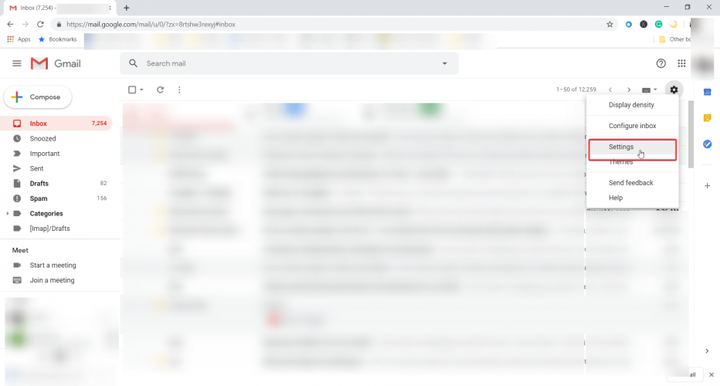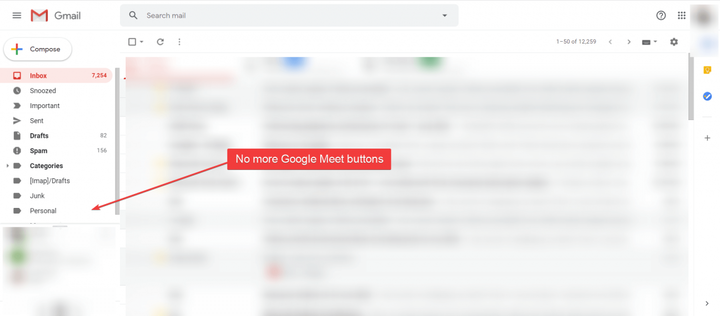Cómo ocultar los botones de Google Meet de Gmail
- No hace mucho, en respuesta a la sorpresa de Zoom debido a la infame pandemia, Google decidió implementar Google Meet dentro de Gmail.
- Debido a los comentarios negativos de los usuarios, Google decidió ofrecer una forma de ocultar los botones de Google Meet de Gmail.
- Para millones de personas, Gmail es la principal forma de comunicación. Lea más sobre esto en nuestra sección de Gmail.
- Si está buscando consejos y trucos del mundo digital, pruebe nuestro Centro de tutoriales técnicos.
Para solucionar varios problemas de la PC, recomendamos DriverFix: este software mantendrá sus controladores en funcionamiento, lo que lo mantendrá a salvo de errores comunes de la computadora y fallas de hardware. Verifique todos sus controladores ahora en 3 sencillos pasos:
- Descargue DriverFix (archivo de descarga verificado).
- Haga clic en Iniciar escaneo para encontrar todos los controladores problemáticos.
- Haga clic en Actualizar controladores para obtener nuevas versiones y evitar fallas en el sistema.
- DriverFix ha sido descargado por 502,786 lectores este mes.
No hace mucho, en respuesta a la sorpresa de Zoom debido a la infame pandemia, Google decidió implementar Google Meet dentro de Gmail.
Eso lo hizo gratis para todos y capaz de administrar hasta 100 personas sin límites de tiempo en una reunión.
Ese fue un buen movimiento, pero algunos usuarios se quejaron de perder el valioso patrimonio del panel izquierdo o simplemente no quieren usar Google Meet.
Debido a los comentarios negativos de los usuarios, Google decidió ofrecer una forma de ocultar los botones de Google Meet de Gmail.
¿Cómo puedo ocultar los botones de Google Meet de Gmail?
Cualesquiera que sean sus motivos para eliminar los botones de Google Meet, esto es lo que puede hacer exactamente para deshacerse de ellos:
- Haga clic en el botón Configuración (la rueda dentada) en la esquina superior derecha de la ventana de Gmail.
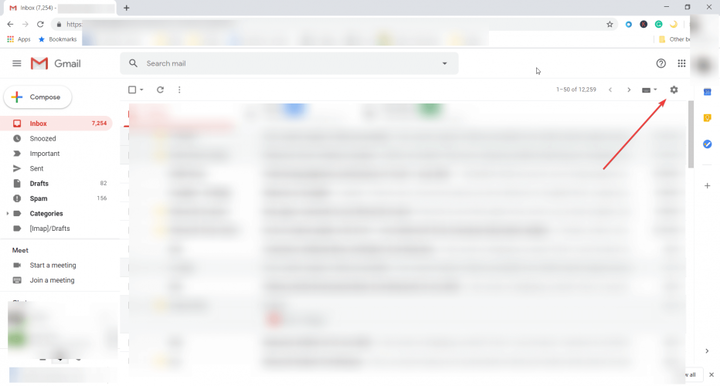
- Seleccione la opción Configuración del menú desplegable.
![Cómo ocultar los botones de Google Meet de Gmail]()
- En la ventana Configuración, haga clic en la pestaña Chat y reunión, luego haga clic en la sección Ocultar la reunión en la casilla de verificación del menú principal y finalmente haga clic en el botón Guardar cambios a continuación.
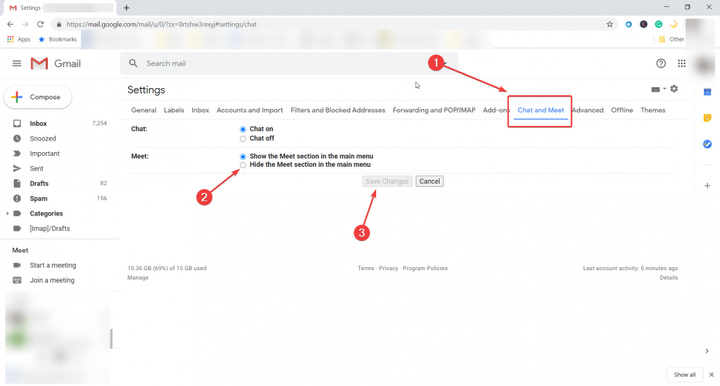
- La ventana de Gmail se actualizará y … no más botones de Google Meet.
![Cómo ocultar los botones de Google Meet de Gmail]()
Por supuesto, puede revertir esto siguiendo los mismos pasos si cambia de opinión y comienza a adoptar Google Meet.
¿Cómo puedo desactivar los botones de Google Meet si soy administrador?
Si eres un administrador y quieres deshabilitar las opciones de Meet, todo lo que necesitas hacer es desactivar las videollamadas desde la consola de administración.
De hecho, si lo desactivó anteriormente, los usuarios de la red ni siquiera verán los botones en primer lugar.
¿Usas Google Meet? ¿Ocultarás los botones de Google Meet de Gmail? Déjanos tus pensamientos en un comentario a continuación.